
Sinds 15 maart moeten alle aanvragen voor een hypothecaire staat via digitale weg gebeuren. De Kantoren voor Rechtszekerheid aanvaarden niet langer aanvragen op papier.
Om niet alles manueel te moeten intypen in de SSH app op het e-notariaat, kunnen deze aanvragen voortaan vanuit ActaLibra gebeuren dankzij de integratie met het SSH platform van FedNot en FOD Fin.
Zowel de opmaak als het indienen van de aanvraag gebeurt vlotjes vanuit uw kantoorsoftware door de dossierbeheerder.
Voor de betaling aan de Kantoren Rechtszekerheid waar het kantoor een lopende rekening heeft, moet de boekhouder ervoor zorgen dat er voldoende op de provisierekening staat. De Kantoren Rechtszekerheid waarvoor je geen lopende rekening hebt, sturen GEEN betalingsverzoek! In ActaLibra kan de boekhouder in het SSH dashboard een lijst opvragen van de 'andere' Kantoren Rechtszekerheid naar dewelke een aanvraag werd verzonden zodat deze tijdig betaald kunnen worden.
De afgewerkte hypotheekstaten worden automatisch gedownload naar het ActaLibra dossier. Zowel de aanvrager als de dossierbeheerder krijgen automatisch een melding per e-mail dat het getuigschrift werd afgeleverd. De taak in het dossier wordt automatisch op voltooid gezet.
Voor de boekhouder wordt in het Expeditieboek de datum, werkelijke kost en hypo-referentie automatisch ingeschreven waarna de werkelijke kost op gebruikelijke wijze kan worden geboekt.
Hieronder vindt u de documentatie om de SSH-module in ActaLibra te gebruiken.
In de komende dagen/weken wordt deze documentatie aangevuld met tips en meer gedetailleerde uitleg.
Kom dus zeker later nog eens terug naar dit blogartikel om de verdere aanvullingen te lezen!
stappen uit te voeren door de dossierbeheerder/aanvrager
2. De gegevens in het aanvraag-venster invullen, en bewaren
3. Klaarzetten als Te verzenden
4. Verzenden naar het SSH platform
stappen uit te voeren door de boekhouder
1. Verzonden aanvragen betalen
2. Verwerking van de afgeleverde hypothecaire getuigschriften
extra informatie
T-taak "Aanvraag hypothecaire staat of opzoeking via SSH" toevoegen aan de modeltaaklijst
Eigenaars op voorhand ingeven onder tabblad goederen in de dossierfiche
Een aanvraag opmaken met meerdere goederen
Een te veel betaald bedrag terugvorderen (18/4/21)
Werkelijke kost lager dan het vooraf gestorte bedrag (18/4/21)
Gegevens corrigeren in de nog niet verzonden aanvraag (8/4/21)
De documentcategorie wijzigen voor de hypothecaire getuigschriften (8/4/21)
Verbeterde versie van de module in de nieuwe release van mei 2021 (3/5/21)
Aanvraag (door de uitvoerder of beheerder van het dossier)
1. Een nieuwe aanvraag
Om de aanvraag op te maken, vertrek je voortaan van de T-taak die hiervoor werd voorzien in de takenlijst van het dossier.
Klik op de taak "Aanvraag hypothecaire staat of opzoeking via SSH", en klik onderaan rechts op de knop SSH aanvragen....
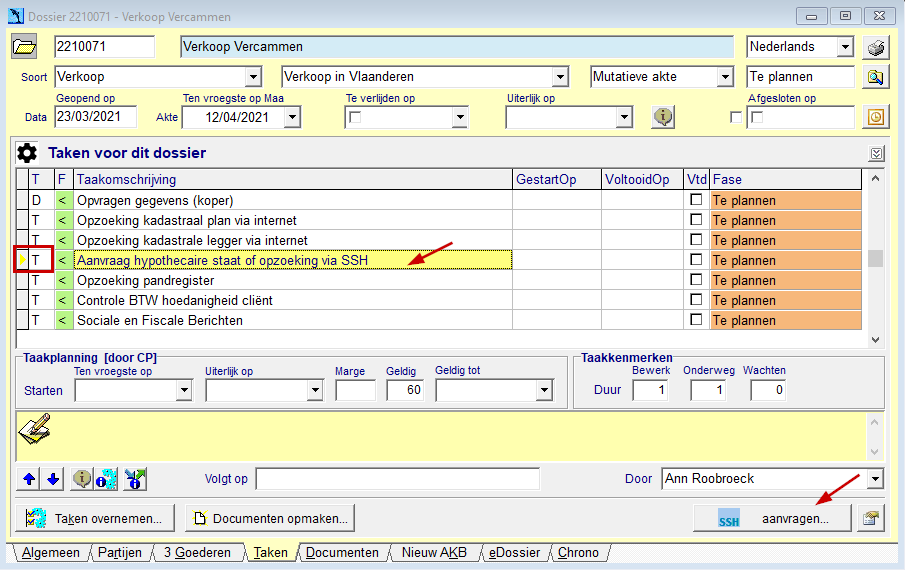
Vind je geen T-taak Aanvraag hypothecaire staat of opzoeking via SSH? Lees dan verder in de documentatie hoe je deze taak aan de lijst kan toevoegen.
Om na een eerste eerste SSH-aanvraag nog bijkomende SSH-aanvragen op te maken, hoef je zelf geen extra taak toe te voegen.
Elke extra SSH-aanvraag (een automatisch of manueel aanvullende) kan je toevoegen vanaf het SSH-dashboard, via de knop "Nieuwe aanvraag" of via de knop "Autom. aanvullende".
ActaLibra zal bij het bewaren van elke extra SSH-aanvraag automatisch een extra taak toevoegen. Eens de akte is verleden, zal die taak ook na de akte-taak te vinden zijn.
Ook in het expeditie-boekje wordt automatisch een aparte lijn voorzien per SSH-aanvraag.
2. De aanvraag opmaken
Kies bovenaan in het aanvraagvenster dat opengaat de juiste opties:
te bevatten vermeldingen, normaal/dringend, sedert 30 jaar of sedert een andere datum. (Typ dan de gewenste datum i.p.v. de datum van 30 j terug.)
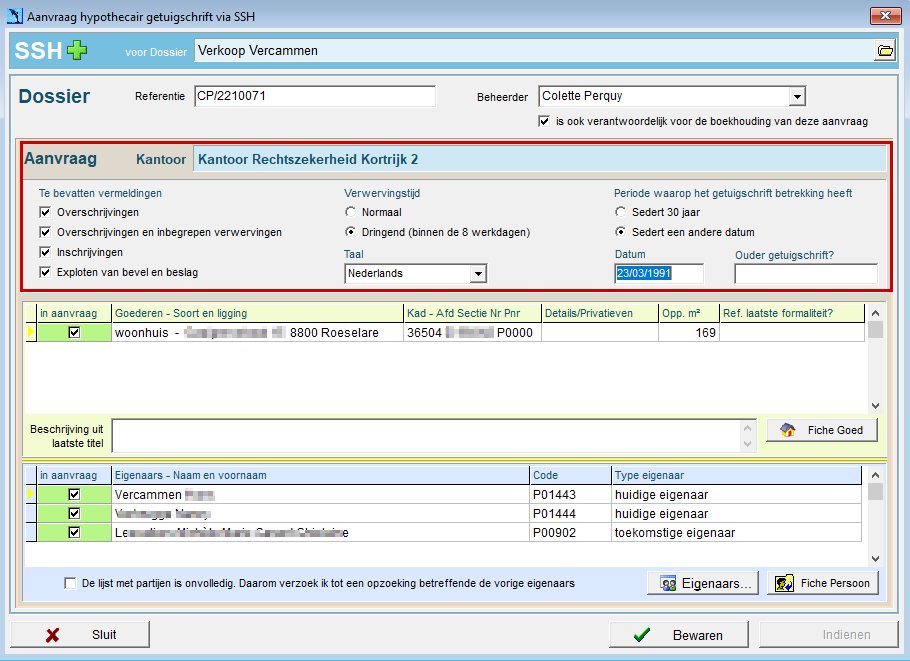
In het middelste deel van het aanvraagvenster zie je de gegevens van het goed zoals in het dossier ingegeven. Er wordt trouwens aangeraden om de goederen in het dossier te zetten via de Consultimmo-opzoeking zodat de gegevens er staan zoals ze door het Kadaster worden aangereikt.
In de rechterkolom Ref. laatste formaliteit? kan je optioneel de gegevens van de laatste overschrijving invullen om het opzoekingswerk van de administratie te vergemakkelijken.
Onderaan in het venster zijn alvast eigenaars uit het tabblad Partijen van het dossier overgenomen. In de rechterkolom zijn in dit voorbeeld de verkopers ingesteld als type "huidige eigenaar", de koper als "toekomstige eigenaar"
Via de knop Eigenaars kom je in het overzicht van de eigenaars terecht:
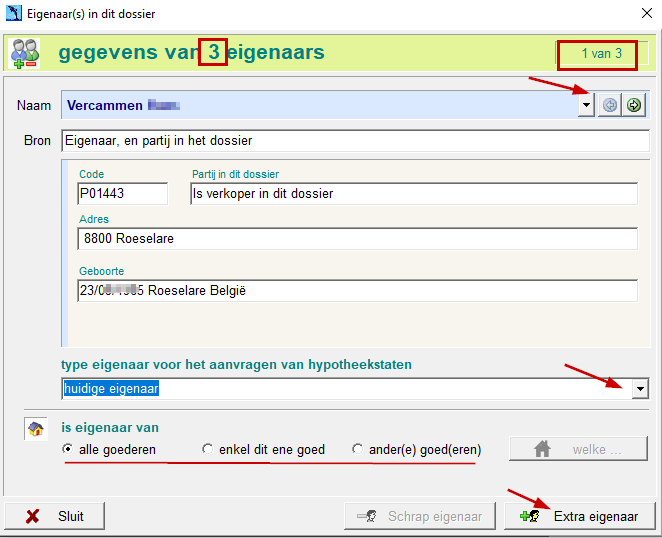
Voor elke partij in het dossier (navigeer met de pijl) kan je eventueel het type eigenaar aanpassen alsook aanduiden van welke goederen deze eigenaar is.
Kijk zeker even na of voor elke eigenaar het juiste type en de correcte goederen zijn ingesteld.
Om vorige eigenaars toe te voegen die niet als partij in het dossier zitten, gebruik je de knop Extra eigenaar:
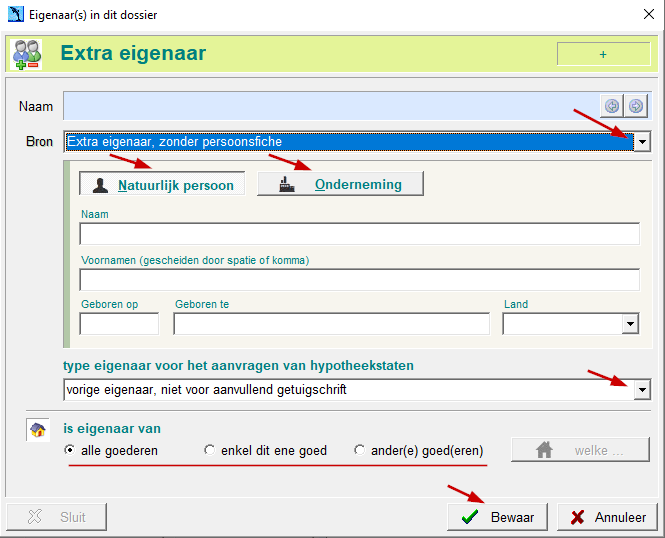
Je hebt dan bij Bron de keuze om
- Een eigenaar toe te voegen waarvoor je al een fiche in ActaLibra hebt .
- Een eigenaar wiens gegevens je hier zelf wilt toevoegen (kies deze optie voor vorige eigenaars, waarvoor je geen aparte persoonsfiche wenst te maken)
Naargelang je keuze krijg je andere keuze- of invulmogelijkheden.
Kies je voor Extra eigenaar, zonder persoonsfiche, dan moet je verder kiezen tussen
- een Natuurlijk persoon of
- een Onderneming.
Elk heeft zijn eigen kenmerken die al dan niet optioneel zijn.
Via type eigenaar geef je aan in welke hoedanigheid de partij moet opgenomen worden in de aanvraag en/of in de geautomatiseerde aanvullende aanvraag.
Als "vorige eigenaar, niet voor aanvullend getuigschrift" zijn er minder persoonsgegevens vereist, terwijl voor de andere types meer precieze gegevens vereist worden door de kantoren rechtszekerheid.
In geval van meerdere eigenaars en meerdere goederen kan je via "is eigenaar van" snel aanduiden wie eigenaar is van van welk goed.
Klik op de knop Bewaar om de Eigenaar zo te bewaren en Sluit.
De toegevoegde eigenaars staan nu ook in de lijst van eigenaars op de aanvraag.
Indien van toepassing, vinkt u het vakje "De lijst met partijen is onvolledig. Daarom verzoek ik tot een opzoeking betreffende de vorige eigenaars" aan.
Opmerking:
Net als in het verleden is de ambtenaar niet verplicht om op deze aanvraag in te gaan. Indien hij of zij dit niet wenst, kan hij of zij de aanvraag hierom in zijn geheel weigeren.
Er wordt dan geen hypothecair getuigschrift afgeleverd, ook niet tegen de huidige eigenaars.
Zie ook verderop wat u kunt doen na een weigering.
3. Nieuwe aanvraag klaarzetten als Te verzenden
Klik in het aanvraagvenster zo nodig eerst op de knop Bewaren om alle ingevulde gegevens op te slaan.
Dan kan je de volledige aanvraag bevestigen door te klikken op de knop Te verzenden...
en nogmaals te bevestigen...
Hiermee komt deze aanvraag in het SSH dashboard, klaar om te verzenden.
4. Verzenden naar het kantoor RZ
Na het toevoegen van een nieuwe aanvraag, kom je na bovenstaande bevestiging automatisch terug in het SSH dashboard waar je aanvraag in status Te verzenden staat.
Aanvragen verzenden doe je bij voorkeur in de voormiddag. Enkel voor de middag zal de aanvraag bij FOD Fin direct in verwerking genomen worden, en zal je aanvraag dan ook onmiddellijk een hypo-referentie toegewezen krijgen.
Die hypo-referentie heb je in je boekhouding nodig om tijdig te kunnen betalen wanneer je aanvraag bestemd is voor een niet-provisie-kantoor (waar je geen lopende rekening hebt).
Aanvragen die 12 uur 's middags worden verzonden, worden pas de dag erop door het kantoor Rechtszekerheid in verwerking genomen.
Ook vanuit het ActaLibra menu kan je rechtstreeks het ActaLibra SSH dashboard openen.
![]()
Met behulp van de filters bovenaan het dashboard kan je snel alle aanvragen van het kantoor bekijken met een bepaalde status, en hierop dan verdere acties ondernemen.
- Via "Mijn selectie" krijg je standaard alle aanvragen waarvoor jij (de actieve gebruiker) dossierbeheerder of aanvrager bent.
Je kan hier echter ook zelf bepalen welke filters je wilt toepassen of schrappen. - filter "Te verzenden" toont alle aanvragen die klaar staan om te verzenden.
- filter "Te betalen" (bestemd voor de boekhouder) toont de (net) verstuurde aanvragen aan niet-provisie-kantoren die nog moeten betaald worden
- filter "Te boeken" (ook bestemd voor de boekhouder) toont de afgewerkte aanvragen, dus waarvoor het hypothecair getuigschrift is ontvangen, waarvoor de werkelijke kost kan geboekt worden
- filter "Geweigerd" toont de aanvragen die geweigerd werden, en waarvoor u nog dient te reageren (bv. door de gegevens van goederen of eigenaars aan te passen, en opnieuw aan te vragen).
Na het klaarzetten van een nieuwe aanvraag, wordt het dashboard geopend op "Mijn selectie", standaard gefilterd op het dossier van deze aanvraag.
Hier hoef je als aanvrager enkel nog de verzending te doen. Alle andere handelingen zijn bestemd voor de boekhouder (zie verder). Dit dashboard kan je ook altijd openen via het icoon SSH in de iconenbalk.
In onderstaand voorbeeld zie je enkel de enige aanvraag voor het dossier hierboven. Klik op de knop Verzenden en bevestig met Ja.
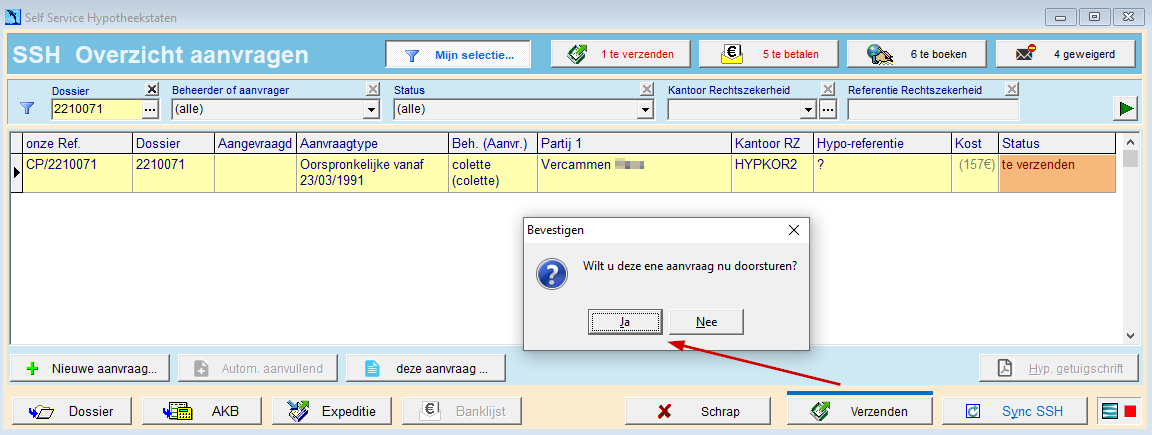
Er wordt nu verbinding gemaakt met het SSH platform. ActaLibra opent hiervoor uw internetbrowser.
Indien je nog niet was aangemeld op e-Notariaat, zal je nu moeten aanmelden in de browser.
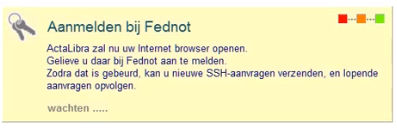
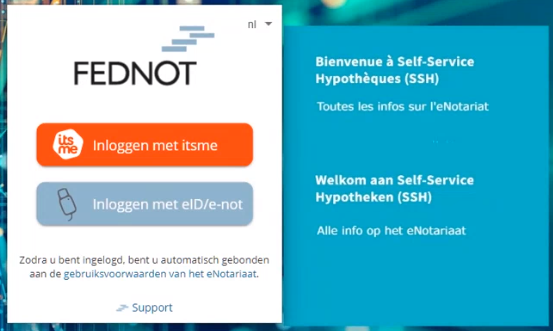
De volgende melding laat weten dat de verbinding gelukt is en dat de aanvraag verzonden is naar het SSH platform. Je mag dan dit tabblad in jouw internetbrowser sluiten.
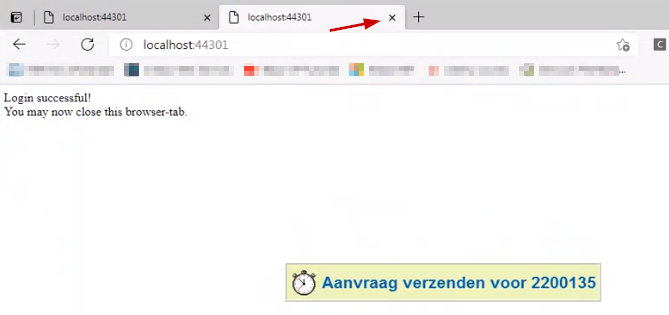
In het SSH dashboard-venster staat jouw aanvraag nu met status aanvraag verzonden:

Als je enkele seconden later de knop Sync SSH aanklikt, zal je meteen ook de hypo-referentie van het kantoor krijgen. (Tenminste als je de aanvraag in de voormiddag doet).
Deze referentie verschijnt dan in de kolom Hypo-referentie.
![]()
De omschrijving van de taak in de takenlijst van het dossier is nu aangepast: type en datum aanvraag
![]()
Hiermee is ook het werk van de aanvrager/dossierbeheerder volbracht.
Van zodra de hypothecaire staat ontvangen wordt en automatisch in het dossier geklasseerd staat bij de andere documenten, wordt de dossierbeheerder hiervan verwittigd door middel van een e-mail. (zie verder)
Betaling en verwerking (door de boekhouder)
Voor aanvragen aan kantoren rechtszekerheid waar je lopende rekening hebt, moet je voldoende provisie op de rekening voorzien.
Voor de kantoren waar je een lopende rekening hebt, moet je regelmatig bijstorten op de rekening zodat er steeds voldoende provisie is voor de aanvragen die door de dossierbeheerders worden verzonden.
In de ActaLibra boekhouding doe je dat via het hypotheekboekje, en kies je voor Provisie bijstorten.
Voor aanvragen aan kantoren rechtszekerheid waar je geen lopende rekening hebt, moet je zo snel mogelijk na het verzenden van de aanvraag de betaling uitvoeren. Je krijgt immers geen betalingsverzoek van deze niet-provisie-kantoren RZ.
De boekhouder in uw kantoor kijkt dus best dagelijks na (rond de middag) welke aanvragen nog moeten betaald worden.
1. Nog te betalen aanvragen
Dit kan je als boekhouder heel snel doen via het SSH dashboard. Klik het icoon aan in de iconenbalk bovenaan:
![]()
Je kan best eerst even de knop Sync SSH aanklikken zodat de laatst verkregen referenties worden opgehaald en ingeschreven in de kolom Hypo-referentie.
Filter met de knop "x te betalen" om de lijst te krijgen van wat je moet betalen aan "andere" kantoren en klik vervolgens onderaan op de knop Aanvragen betalen.
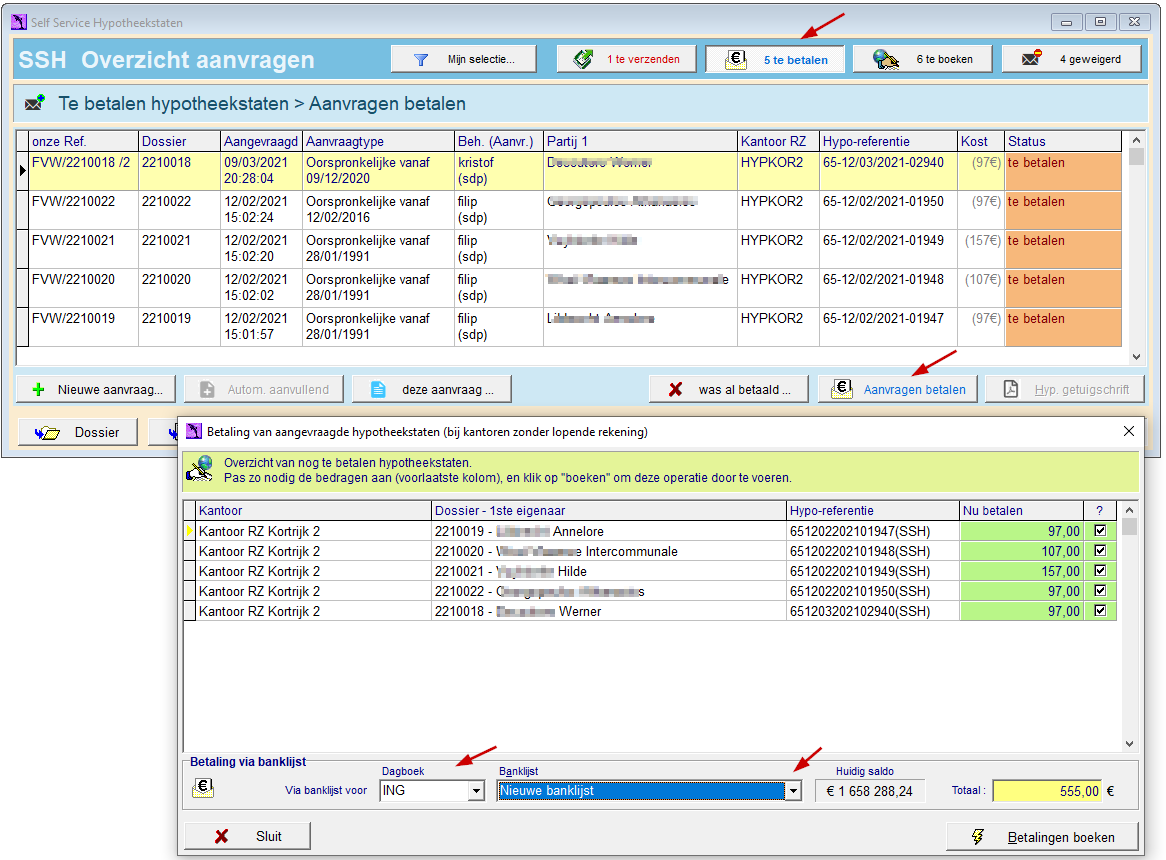
Kies het dagboek en de banklijst die je wilt gebruiken en klik rechts onder op de knop Betalingen boeken. Hiermee worden
- de nodige betaalopdracht(en) klaargezet in de gekozen banklijst
- deze (vooraf)betalingen ook in het boekje HYPAND (HYPAUT) ingeschreven.
Merk op: In tegenstelling tot vroeger, zal je de werkelijke kost niet tegelijk boeken, maar pas nadat het hypothecair getuigschrift is afgeleverd.
De status in het SSH dashboard van de betaalde aanvragen wijzigt naar betaling onderweg.
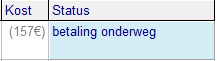
Opmerking:
De vereiste om aanvragen aan niet-provisie-kantoren vooraf te moeten betalen, is een tijdelijke situatie.
Later dit jaar schakelt FOD Fin over naar een systeem waarbij elk notariskantoor nog maar 1 lopende rekening heeft voor alle Kantoren Rechtszekerheid.
De hele financiële opvolging van provisies en werkelijke kosten zal op dat moment ook in ActaLibra aangepast (vereenvoudigd) worden.
2. Verwerking van de afgeleverde hypothecaire getuigschriften
In het SSH dashboard kan je via de knop Sync SSH alle gegevens en documenten ophalen van alle aanvragen die in verwerking zijn bij de verschillende kantoren rechtszekerheid.
Wanneer een gevraagde hypotheekstaat bij FOD Fin klaar is, zal ActaLibra het PDF-document en de extra info automatisch ophalen en in ActaLibra klaarzetten.
Als boekhouder kan je dan bovenaan filteren op te boeken om de werkelijke kosten te boeken.
Klik de lijn aan waarvan je de werkelijke kost wil boeken en gebruik de knop onderaan Kost boeken...
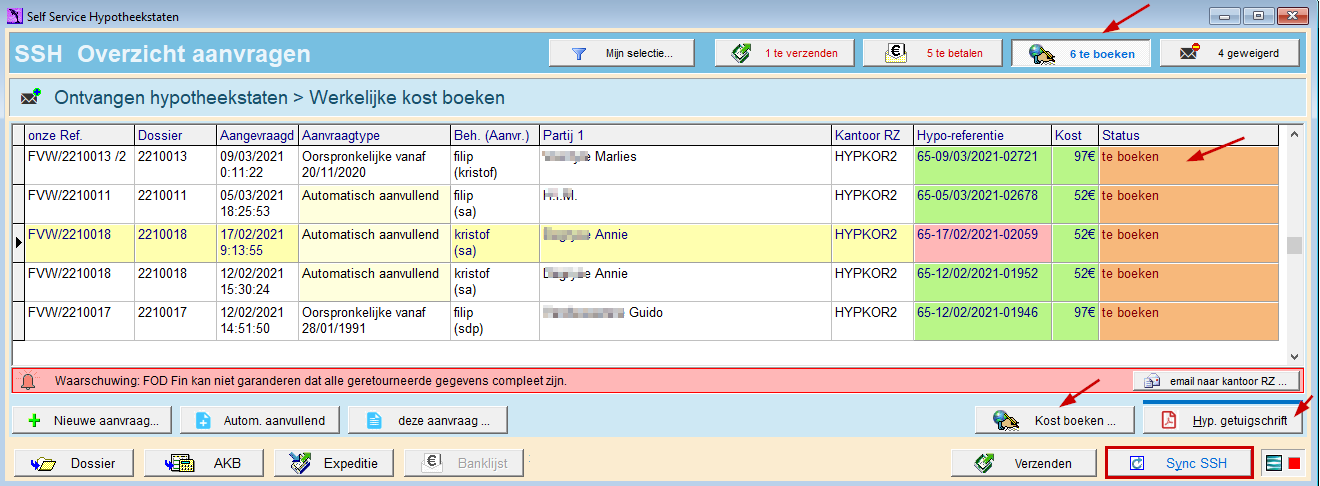
Dit brengt je naar het Expeditieboek waar de datum, de hypo-referentie en de werkelijke kost al volautomatisch werden ingeschreven. Boek de werkelijke kost via de gebruikelijke knop Werkelijke kosten.
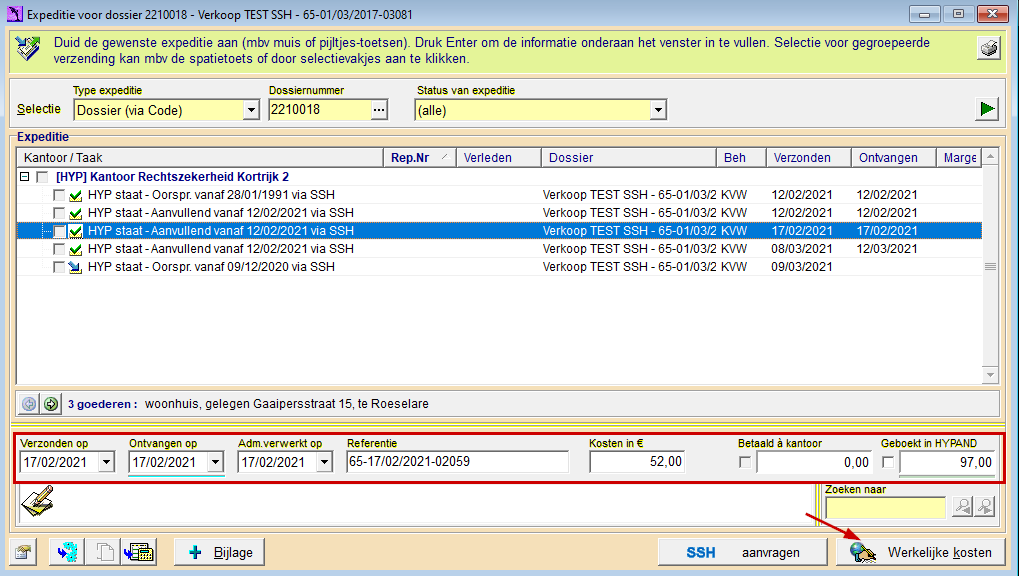
Na gebruik van de knop Sync SSH worden verder eveneens volgende zaken volautomatisch klaargezet:
- Alle afgeleverde hypothecaire staten (document in PDF formaat) worden automatisch gedownload en geklasseerd bij de documenten van de dossiers in kwestie.
Klik in het SSH dashboard de knop Hyp. getuigschrift om het documentenoverzicht van het dossier te openen om daar het document te openen dat werd gedownload en geklasseerd in het dossier.
- Er wordt een e-mail verstuurd naar zowel de aanvrager als de beheerder van het dossier (indien dit 2 verschillende personen zijn). Je kan in het dashboard zien wie dat zijn voor elke aanvraag.

De aanvrager en/of de beheerder kan in zijn Outlook mailbox dit bericht selecteren en met behulp van de knop Bericht naar dossier rechtstreeks geleid worden naar het document in het betrokken dossier.
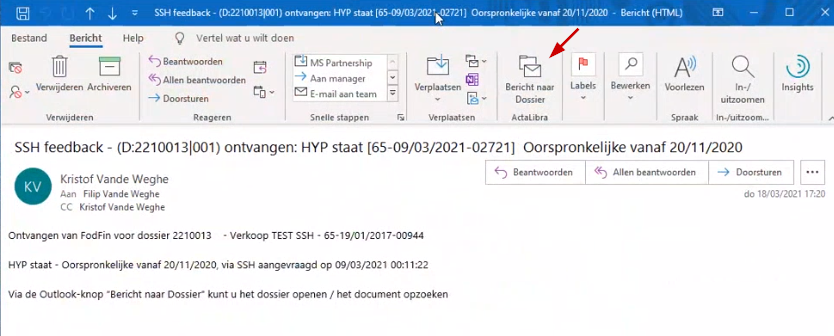
- Tot slot staat de taak in het dossier op status voltooid.

Extra informatie:
T-taak "Aanvraag hypothecaire staat of opzoeking via SSH" toevoegen aan de modeltaaklijst
ActaLibra probeert ervoor te zorgen dat in alle nodige taaklijsten een nieuwe SSH modeltaak is voorzien. Dit steunt op kenmerken van de bestaande D-taak.
Maar het kan toch gebeuren dat er in bepaalde van uw modeltaaklijsten toch geen SSH taak is voorzien.
Dit kan door de verantwoordelijke voor het beheer van ActaLibra in uw kantoor worden opgelost :
De standaard SSH-taak werd door ActaLibra toegevoegd aan de modeltaaklijst _SDP_TAKEN.
Van daaruit kan die gemakkelijk gekopieerd worden naar andere modeltaaklijsten via de knop Modeltaken overnemen...
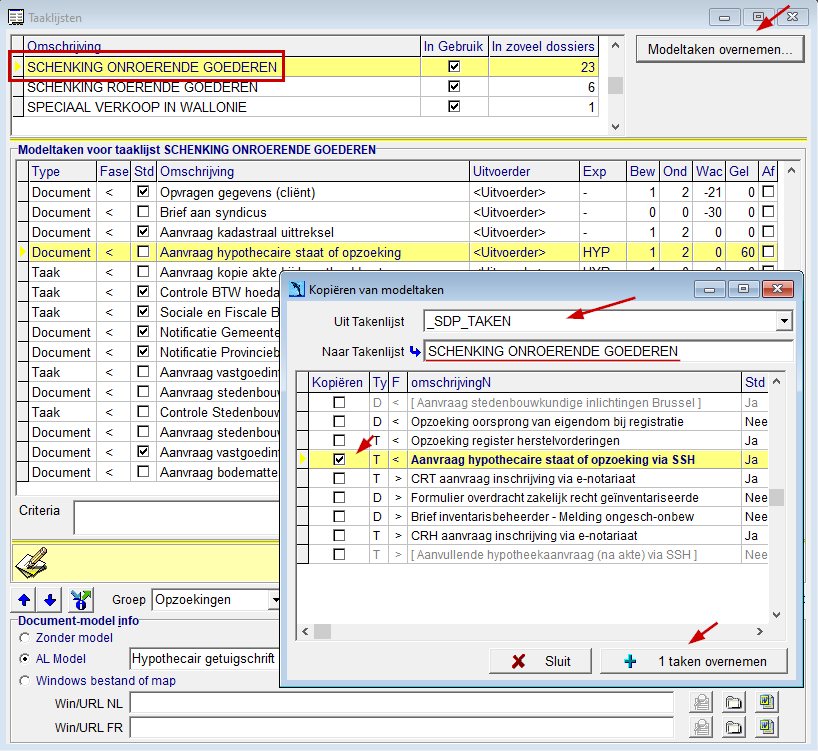
Eigenaars op voorhand ingeven onder tabblad goederen in de dossierfiche
Onder het tabblad Goed(eren) in het dossier, vind je nu een nieuw sub-tabblad Eigenaars.
Onder dit tabblad, kan je - na het ingeven van de gegevens van het goed - al op voorhand meerdere eigenaars toevoegen, van zodra je over hun gegevens beschikt. Dit wordt dan automatisch meegenomen naar het venster van de aanvraag van de hypothecaire staat.
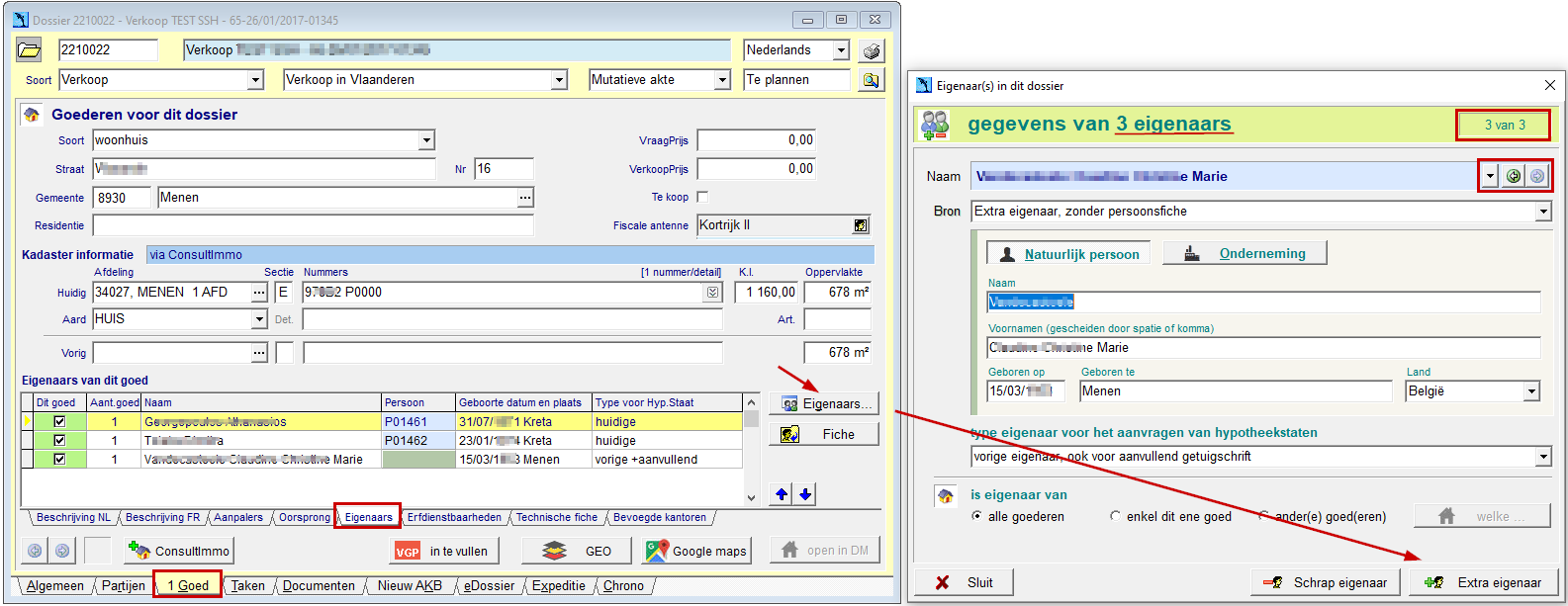
Voor een appartementsgebouw kan je ook de Vereniging van mede-eigenaars toevoegen (denk aan de wijzigende basisakte bv.).
Dit doe je via de knop Extra eigenaar. Daar kan je de gegevens van de VME manueel ingeven (als Onderneming), met KBO nummer en adres. Vergeet ook niet steeds het type eigenaar aan te duiden.
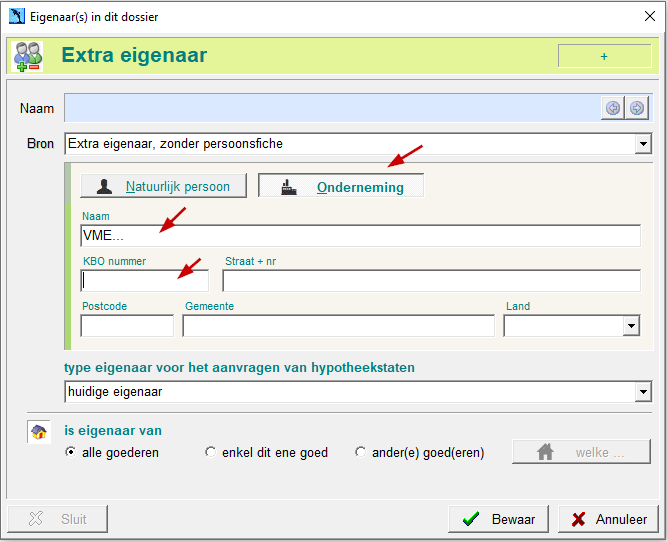
Beschik je over een vennootschapsfiche voor deze VME, dan kan je deze als partij toevoegen met hoedanigheid VME. (Deze hoedanigheid werd via de update toegevoegd indien ze nog niet bestond in jouw kantoor)
Deze zal dan automatisch voorkomen in de lijst van eigenaars.
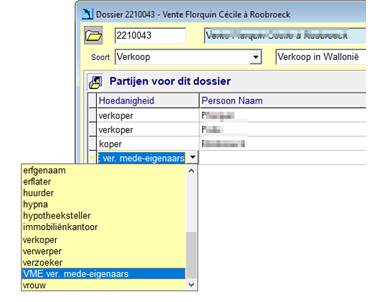
Opmerking: Zijn de gegevens van de koper reeds bij aanvang van het dossier gekend, dan neem je deze best op in de aanvraag als toekomstige eigenaars. Dit is gemakkelijker voor de aanvraag aanvullende staat na de akte
Een aanvraag opmaken met meerdere goederen
Meerdere goederen, waarvoor één zelfde kantoor RZ bevoegd is
In dit geval wordt slechts één aanvraag verstuurd, naar het bevoegde kantoor RZ.
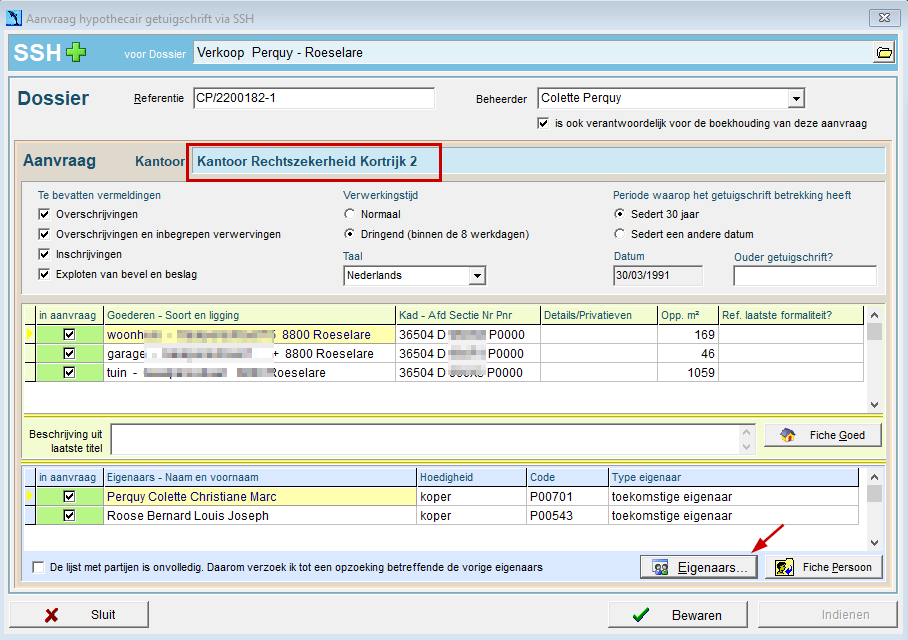
Via de knop Eigenaars... onderaan kom je in een apart venster waar je voor elk goed kan aangeven wie de eigenaar is.
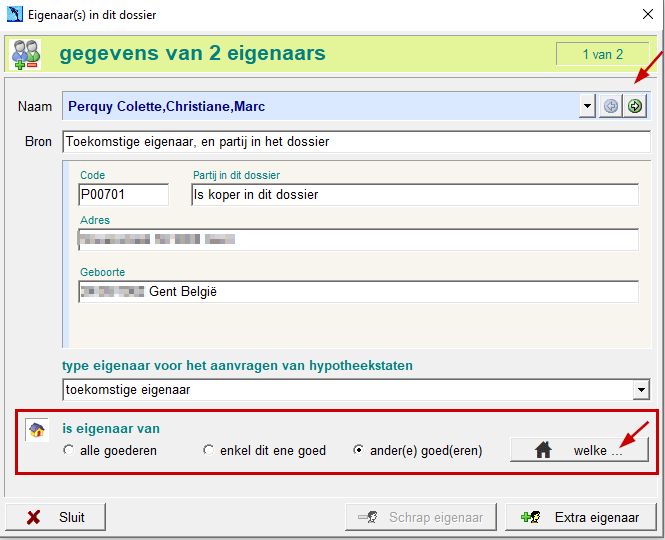
Via de knop welke… kan je aangeven van welk goed de geselecteerde persoon de eigenaar is:
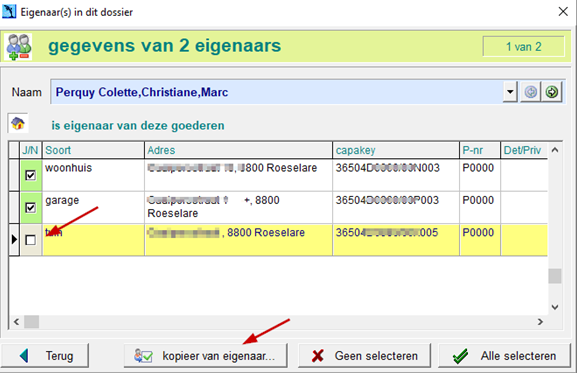
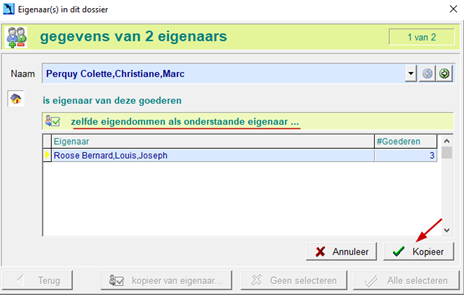
Heb je deze selectie al gedaan voor een andere eigenaar, dan kan je deze zelfde selectie overnemen via de knop Kopieer. Handig wanneer het over veel goederen gaat.
Meerdere goederen waarvoor verschillende kantoren bevoegd zijn (dossier 2200182-2)
In het geval van meerdere goederen waarvoor meerdere kantoren bevoegd zijn, vertrek je ook van één enkele taak.
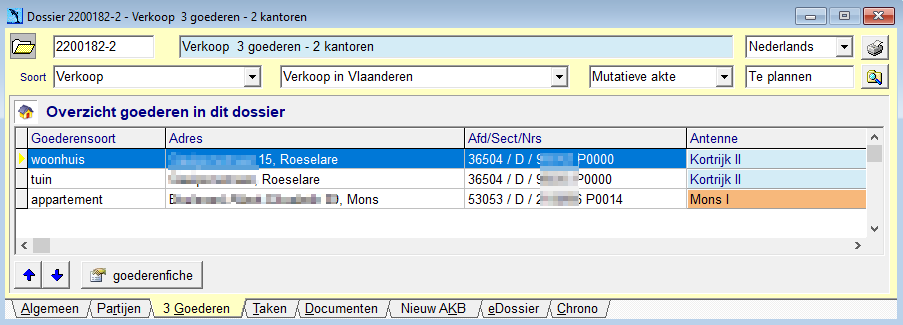
Het aanvraagvenster ziet er dan zo uit:
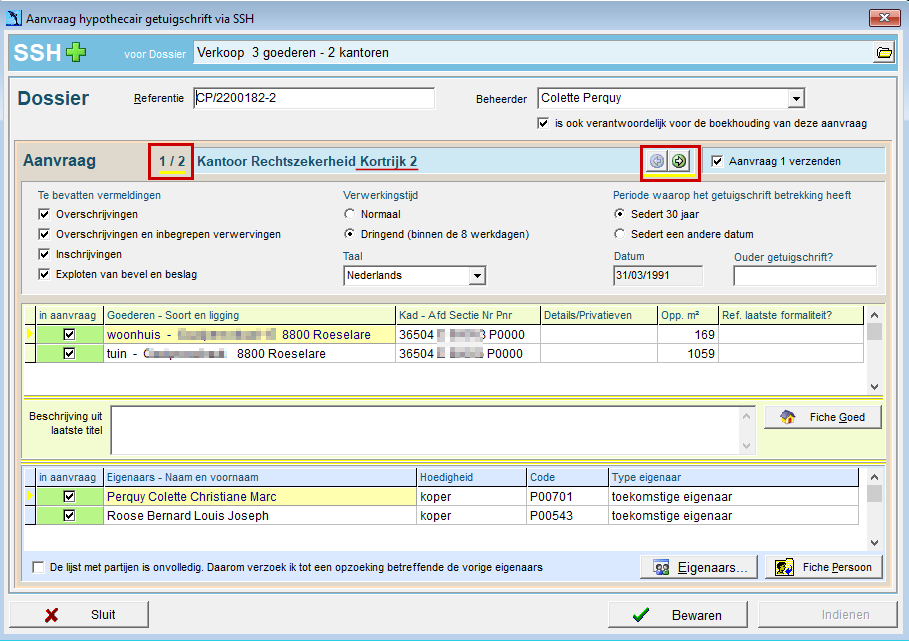
In bovenstaand voorbeeld hebben we twee goederen voor Kortrijk 2 en één goed voor Mons 1.
- Kies eerst de opties voor de aanvraag voor Kortrijk 2, (laat de optie Aanvraag 1 verzenden aangevinkt)
- kijk de eigenaars na en klik onderaan op Bewaren.
- Vervolgens klik je door naar het volgende kantoor met behulp van de pijl.

- Ook voor het kantoor Mons 1 selecteer de je de juiste opties (laat de optie Aanvraag 2 verzenden aangevinkt) en kijk je de eigenaars na. Klik onderaan op Bewaren.
- Pas wanneer je alle opties hebt ingesteld/nagekeken en bewaard voor elk kantoor, kan je de knop Indienen gebruiken.
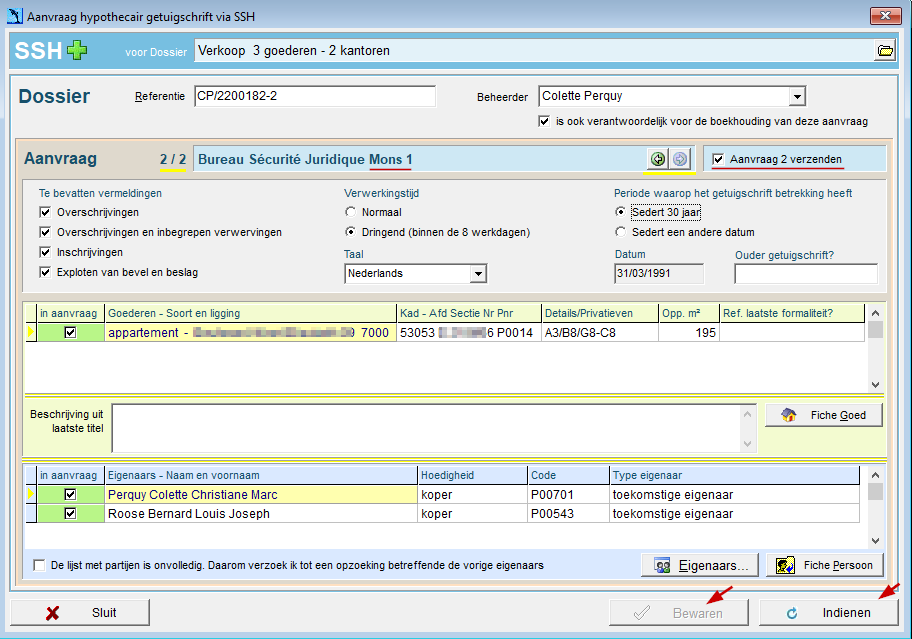
Opmerking: heb je al eerder de aanvraag gedaan, maar deze is door één van de kantoren geweigerd, dan moet je een nieuwe aanvraag doen via de knop Nieuwe aanvraag in het SSH Dashboard.
Ook in het venster van de nieuwe aanvraag zijn de goederen voor de verschillende kantoren voorzien. De optie Aanvraag x verzenden laat je AANgevinkt voor het kantoor waar je een nieuwe aanvraag wilt doen.
Het kantoor dat de eerdere aanvraag heeft aanvaard, kan je hier AFvinken. De aanvraag wordt dan niet meer opnieuw bij dit kantoor gedaan.
Een aanvullende staat aanvragen
In de takenlijst kan de dossierbeheerder al zien wat de status van zijn/haar aanvraag is.
Voor de aanvraag van een aanvullende staat heb je 2 mogelijkheden:
1) In het SSH platform is een systeem voorzien om snel een automatische aanvullende staat aan te vragen.
2) Je maakt zelf een manueel aanvullende aanvraag in het dossier
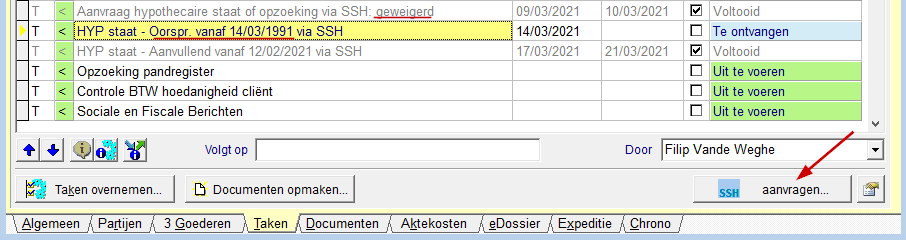
Wanneer je hier klikt op de knop SSH aanvragen..., kom je terecht in het SSH dashboard. Hier is de filtering zo ingesteld dat je de status ziet van alle aanvragen in dit dossier.
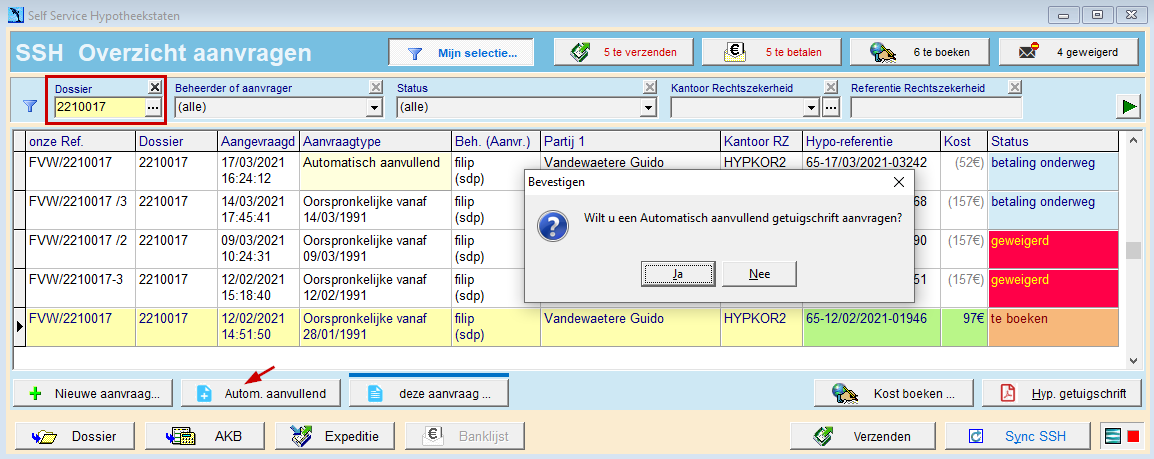
1) Van hieruit kan je dan een automatische aanvullende staat aanvragen via de knop Autom. aanvullend. Deze knop is slechts beschikbaar wanneer de oorspronkelijke staat afgeleverd is.
Na bevestiging wordt een extra lijn voorzien in het dashboard Automatisch aanvullend. met status te verzenden. Je hoeft dit dan enkel nog te verzenden zoals je dat ook deed voor de vorige aanvraag. Via deze werkwijze vraag je dus een 'refresh' van de oorspronkelijke aanvraag, deze overbrugt de periode vanaf de datum van de oorspronkelijke aanvraag tot heden. (Meer info over het concept "automatisch aanvullend staat" vind je in de SSH documentatie op e-notariaat)
OPM.
Door een last-minute-wijziging bij Min Fin, is het niet mogelijk om bij een niet-provisie-kantoor-RZ een automatisch aanvullend getuigschrift aan te vragen vanuit ActaLibra.
In zo'n geval moet je een manueel aanvullende staat aanvragen (via de knop Nieuwe aanvraag), en daar kiezen voor een recente datum vanaf, en refereren naar de hypo-referentie van de eerste staat
Als dat over een termijn van minder dan 6 maanden gaat, en een niet dringende aanvraag is, betaal je aan Min Fin daarvoor ook de zelfde 52€ als voor een automatisch aanvullende aanvraag.
2) In de plaats van een automatisch aanvullende staat (refresh) kan je opteren voor een manueel aanvullende aanvraag.
Dat doe je ook via de knop Nieuwe aanvraag...
![]()
Hiermee start je net als voorheen een nieuwe aanvraag met daarin alle gegevens uit het dossier, en de toegevoegde eigenaars
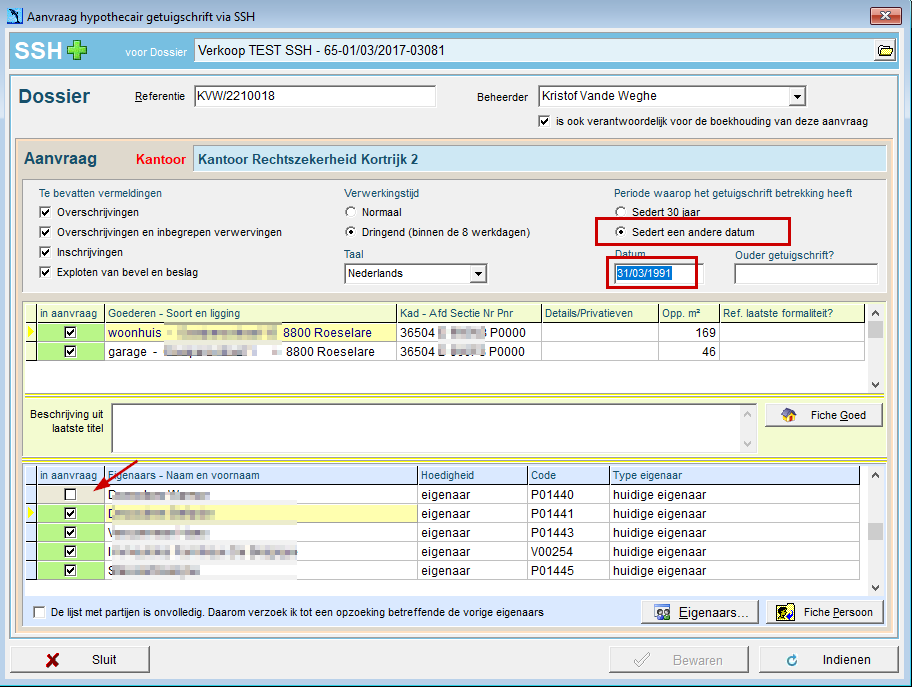
Kies hier de gewenste opties, bv. Sedert een andere datum. Vul dan de gewenste datum in. in het veld Ouder getuigschrift? kan je bv. ook de referentie van het vorig getuigschrift invullen.
Denk er ook aan om onderaan aan te duiden welke eigenaars al of niet op de aanvraag moeten staan.
Klik vervolgens op de knop Indienen "Te verzenden".
Opmerking : op het tijdstip van de update waren in bepaalde lopende dossiers wellicht al de oorspronkelijke staat al opgemaakt aan de hand van de documenttaak.
Als je dan een aanvullende staat wil vragen vóór de akte, kan je hiervoor de model-SSH-taak overnemen uit de modeltaaklijst via de knop Taken overnemen.
Wat te doen bij een weigering?
Geweigerde aanvragen worden in het SSH dashboard met status geweigerd aangegeven, In het commentaarveld wordt de uitleg weergegeven die de administratie heeft doorgestuurd. (in het voorbeeld hieronder gaat het om een 'test' vermelding)
Weigeringen worden trouwens ook gemeld via een dubbele mail naar aanvrager en dossierbeheerder
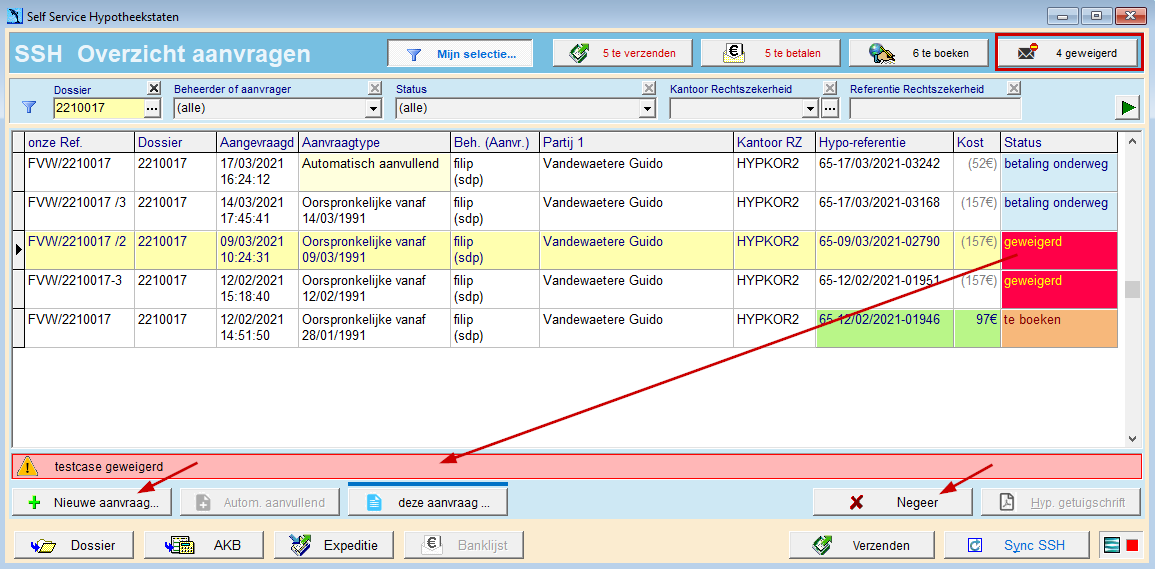
Hoe pak je deze weigering aan?
- Voor deze dossiers kan je dan best eerst de ontbrekende of incorrecte gegevens in verband met eigenaars of goederen in de dossierfiche aanpassen.
- Vervolgens klik je in het Dashboard op Nieuwe aanvraag.... In dit nieuwe aanvraagvenster zijn de gecorrigeerde/aangevulde gegevens dan al opgenomen.
- Kijk de gegevens na, en klik vervolgens op Bewaren en Indienen en daarna kan je deze verzenden.
- Voor kantoren waar je geen lopende rekening hebt, kan je nu best eerst het vooraf betaald bedrag voor het geweigerde stuk terugvorderen. (zie verder: Een te veel betaald bedrag terugvorderen)
- Op de oorspronkelijke ‘geweigerde’ lijn in het dashboard kan je de knop Negeer gebruiken zodanig dat deze niet meer in de filter van geweigerde aanvragen voorkomt.
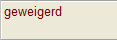

Bedrag terugvorderen na een weigering
Wanneer je een weigering krijgt van een niet-provisie-kantoor RZ, zal je het voor deze aanvraag betaalde bedrag niet automatisch teruggestort krijgen.
Je zal het vooraf betaalde bedrag zelf moeten terugvorderen.
ActaLibra helpt je hierbij, via de knop Terugvorderen (enkel te gebruiken in de ActaLibra Boekhouding)
- Gebruik bovenaan in het SSH de filter Geweigerd.
- Kies in de lijst een geweigerde aanvraag aan een niet-provisie-kantoor (deze zijn in het oranje weergegeven, in ons voorbeeld HYPKOR2)
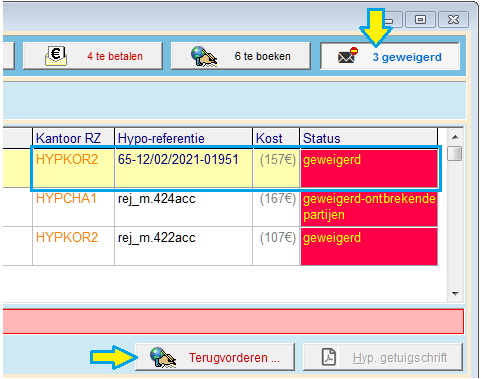
-Via de knop Terugvorderen kom onmiddellijk in het Boekje HYPAND/ HYPAUT terecht en zet ActaLibra automatisch een correctieboeking voor jou klaar:
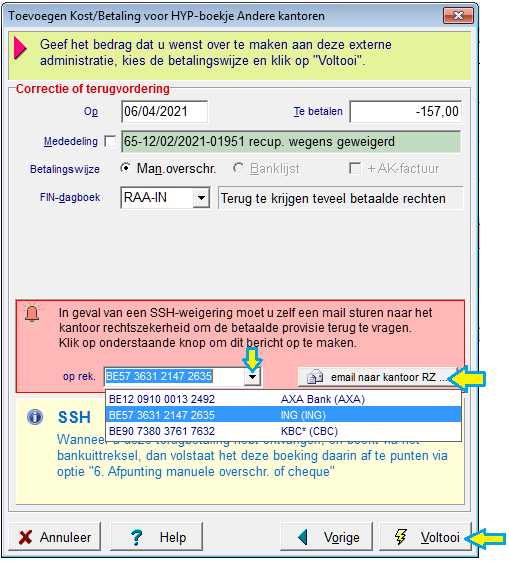
- Via de keuzelijst “op rek.” kies je de rekening waarop je de terugbetaling wilt ontvangen.
- Via de knop “email naar kantoor RZ” krijg je automatisch deze e-mail voorgeschoteld :
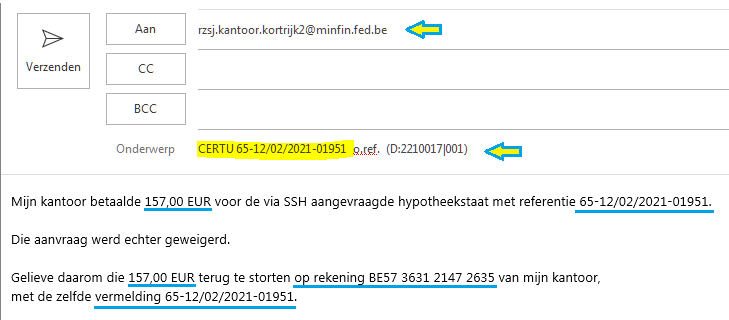
- Verzend de e-mail
- Klik op Voltooi om de Vordering te boeken. De vordering staat in het boekje HYPAND/HYPAUT

Ook in het expeditie-venster komt het bedrag “Betaald à kantoor” hierdoor terug op 0,00.

- Keer terug naar het SSH dashboard en klik de knop Negeer voor deze weigering zodat deze verder genegeerd wordt
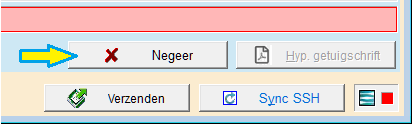
Werkelijke kost lager dan het vooraf gestorte bedrag
Wanneer bij een aanvraag bij een niet-provisie-kantoor, de werkelijke kost lager is dan het bedrag dat je vooraf had gestort, zal FOD Fin het verschil automatisch terugstorten.
Je moet in zo'n geval dus geen verzoek tot terugbetaling naar het kantoor RZ sturen. Men zal dat automatisch doen.
In ActaLibra zal je dan bij het boeken van de (lagere) werkelijke kost, terzelfdertijd ook al een vordering boeken van het nog terug te krijgen bedrag.
Dit verloopt zoals voorheen via de knop Werkelijke kosten in het Expeditievenster (klik in het SSH dashboard op de knop Expeditie)
In dit voorbeeld werd vooraf 157euro betaald maar bedraagt de werkelijk kost 97 euro. De aanvraag werd als Dringend aangevraagd, maar dus niet op tijd afgeleverd. Daardoor is de werkelijke kost lager.
Het kantoor RZ (niet-provisie-kantoor) zal in zo'n geval automatisch het teveel betaalde bedrag terugstorten.
Alles verloopt via de knop Werkelijke kosten:
Tenslotte kregen we van FodFin nog volgende melding i.v.m. terugvorderingen:
"Voor de "kleine teruggaven", bijvoorbeeld wanneer er dringend betaald werd maar niet-dringend werd afgeleverd: het kantoor RZ zal op eigen initiatief de terugbetaling van het restbedrag uitvoeren.
Voor betaalde automatische getuigschriften die niet meer worden aangevraagd en voor de geweigerde stukken zal de notaris zelf de terugbetaling moeten verzoeken."
Gegevens corrigeren in een nog niet verzonden aanvraag
Na het klikken op de knop SSH aanvragen... opent het venster voor de aanvraag. In dit venster worden de goederen getoond en de gekende eigenaars. Indien je een fout ontdekt in de gegevens die ingevuld waren in de dossierfiche - bv. het perceelnummer - dan kan je klikken op de knop fiche Goed en daar de correctie doen. Wanneer je daarna op het venster van de aanvraag klikt, zie je dat de correctie ook in het venster van de aanvraag is gebeurd.
Hetzelfde geldt indien je via de knop Fiche Persoon gegevens aanpast in de persoonsfiche van een eigenaar. Zo lang je het venster van de aanvraag openlaat, kan je zulke correcties doen en zullen deze ook in de aanvraag aangepast zijn.
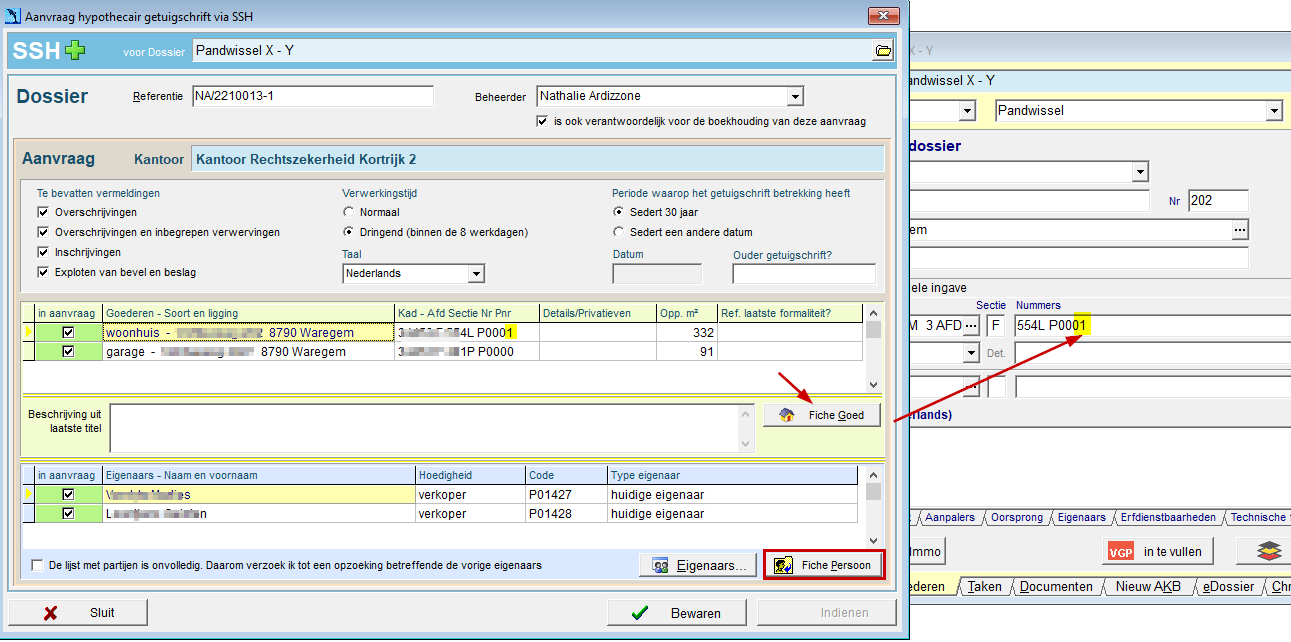
Eens je op de knop Indienen hebt geklikt, is de aanvraag "vastgezet" en klaar voor verzending, en kan deze niet meer aangepast worden. Klik op de knop deze aanvraag... Je zal zien dat de aanvraag in Alleen lezen staat.
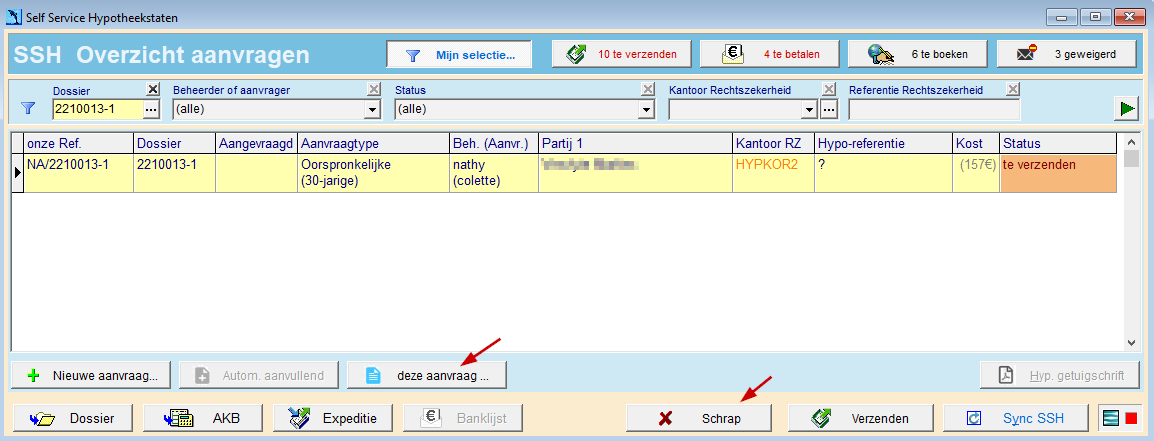
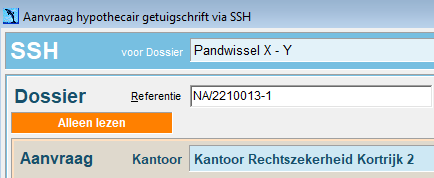
Indien de gegevens niet correct zijn, moet je deze aanvraag eerst schrappen met de knop Schrap.
Corrigeer de gegevens in de goederenfiche of fiches van de eigenaars en vertrek opnieuw van de taak SSH om een aanvraag op te maken met correcte gegevens.
Opmerking: indien je bij het verzenden wel succesvol bent geconnecteerd met de SSH platform maar de status in het dashboard is niet gewijzigd van te verzenden naar aanvraag verzonden, dan is de aanvraag niet verzonden, wellicht door fouten in de gegevens. Ook dan moet je deze aanvraag schrappen, de gegevens nakijken en corrigeren waar nodig, een nieuwe aanvraag maken, opnieuw bewaren, indienen en verzenden.
De documentcategorie wijzigen voor de hypothecaire getuigschriften
Via het klikken op de SSH Syncknop worden de gegevens opgehaald en de afgeleverde hypothecaire getuigschriften automatisch gedownload. Deze documenten worden dan automatisch geklasseerd onder de categorie Opzoekingen (code OPZ).
Indien in jouw kantoor een speciale categorie werd bijgemaakt voor de resultaten van opzoekingen, dan wil je wellicht liever dat het programma de afgeleverde getuigschriften onder deze categorie plaatst. Dit kan je instellen aan de hand van een software parameter (enkel toegankelijk voor een ActaLibra gebruiker met administratorrechten).
Open het venster van de softwareparameters en scroll naar beneden naar de parameter mgDoccat. Vul bij Waarde de code in van de gewenste documentcategorie en bewaar met F9.
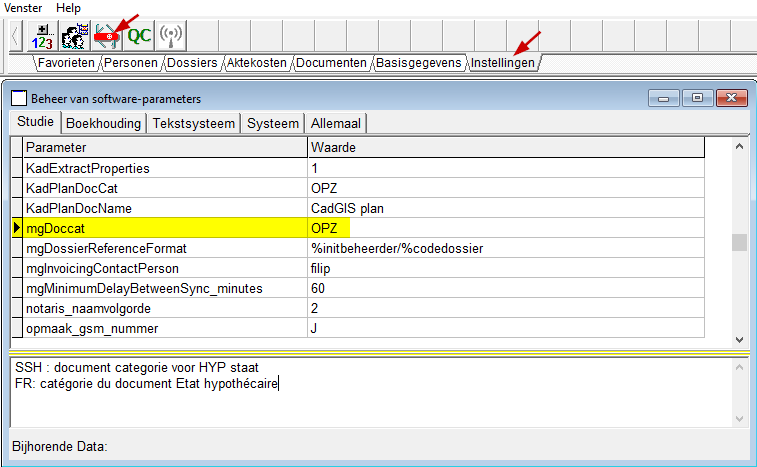
Email naar de dossierbeheerder/aanvrager
Bij het automatisch ophalen en klasseren van de hypothecaire staat, zal de dossierbeheerder en aanvrager een verwittigings-e-mail krijgen. Zowel wanneer een staat werd afgeleverd als bij een weigering.
Van zodra iemand op de Sync SSH knop klikt om de gegevens op te halen, probeert ActaLibra via het Outlookprogramma van deze gebruiker de nodige verwittigingen per e-mail te versturen in verband met de opgehaalde en geklasseerde getuigschriften. is op dat moment Outlook niet actief op de PC van deze persoon, dans zal ActaLibra dat doen via het Outlookprogramma dat actief is bij iemand anders zodra hij/zij ActaLibra start.
Daarbij worden ieders emailadres gebruikt zoals het in het ActaLibra gebruikersbeheer staat ingesteld.
Kijk dus voor alle actieve gebruikers na of het emailadres wel klopt.

